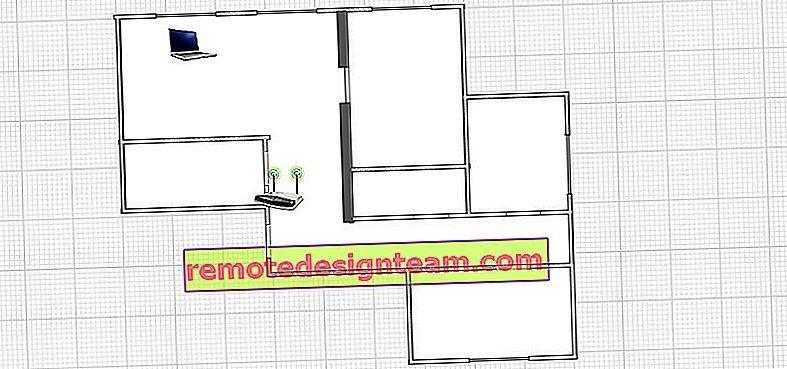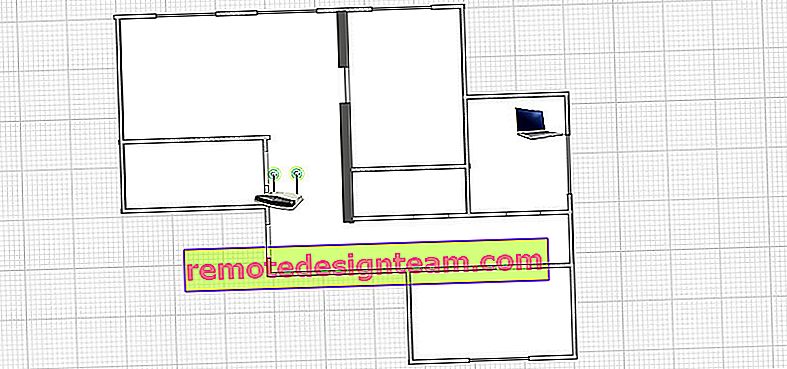Kelajuan Wi-Fi dalam jalur 2,4 GHz dan 5 GHz. Kelajuan sebenar, ukuran, perbezaan
Memilih penghala bukanlah sesuatu yang mudah. Terutama apabila terdapat sebilangan besar model dual-band di pasaran. Saya akan memperkenalkan router dual-band yang menyebarkan rangkaian Wi-Fi di jalur 2,4 GHz dan 5 GHz (lihat artikel apa itu router Wi-Fi dual-band). Terdapat banyak artikel di Internet yang menerangkan kebaikan dan keburukan jalur 5 GHz dan standard 802.11ac. Kelebihan utama adalah kelajuan tinggi (sokongan untuk standard 802.11ac baru, yang hanya berfungsi dalam julat 5 GHz) dan sebilangan kecil gangguan dalam julat ini. Kelemahan utama adalah jarak rangkaian wayarles yang lebih pendek berbanding dengan julat 2,4 GHz (ini jelas dapat dilihat, termasuk dalam contoh saya dalam artikel). Tidak semua peranti menyokong jalur 5 GHz. Saya menulis mengenai perkara ini dalam artikel: mengapa komputer riba, telefon pintar atau tablet tidak melihat rangkaian Wi-Fi 5 GHz.
Semua maklumat teori ini (kelajuan maksimum dalam julat tertentu, gangguan, kekuatan isyarat, dan lain-lain) tidak mungkin berguna dalam praktik dan membantu menentukan pilihan penghala. Berdasarkan maklumat ini, kita hampir tidak dapat memahami apa kelajuan sebenarnya dalam jalur 2.4 GHz dan 5 GHz. Betapa berbeza, dan apakah ada gunanya membeli router dengan sokongan 5 GHz dan beralih ke standard 802.11ac.

Saya memutuskan untuk menggunakan penghala dwi-jalur biasa. Bukan yang paling mahal dan bukan yang paling murah. Konfigurasikannya di pangsapuri tiga bilik yang paling biasa (di mana Internet diperiksa pada kecepatan hingga 100 Mbps), dan ukur kecepatan pada komputer riba biasa dalam jarak yang berbeza dan pada jarak yang berbeza dari penghala (dengan tahap isyarat yang berbeza).
Peralatan di mana saya membuat pengukuran kelajuan dan maklumat lain:
- Penghala TP-Link Archer C2 (AC750). Saya secara praktikal tidak mengubah tetapan, hanya nama dan kata laluan rangkaian. Cara operasi (b / g / n / ac) - dicampurkan dalam kedua julat. Pemilihan saluran rangkaian Wi-Fi adalah automatik.
- Pembekal internet Kyivstar. Jenis sambungan - "IP Dinamik". Kelajuan tarif - hingga 100 Mbps.
- Kelajuan diukur pada komputer riba dengan modul Wi-Fi Intel Dual Band Wireless-AC 3160 (3160HMW). Yang dipasang secara bebas dan menunjukkan cara melakukannya dalam artikel ini. Pemacu itu nampaknya yang terbaru, dimuat turun dari laman web Intel. Windows 10 dipasang.
- Diukur di laman web speedtest.net melalui penyemak imbas Microsoft Edge. Baca lebih lanjut dalam artikel mengenai cara memeriksa kelajuan Internet di komputer, telefon pintar, tablet.
- Saya memeriksa bilangan rangkaian Wi-Fi di apartmen menggunakan program inSSIDer. Dalam jalur 2.4 GHz, terdapat kira-kira 15 rangkaian (jumlahnya berubah sepanjang masa). Dan dalam julat 5 GHz - 2 rangkaian (termasuk rangkaian saya).
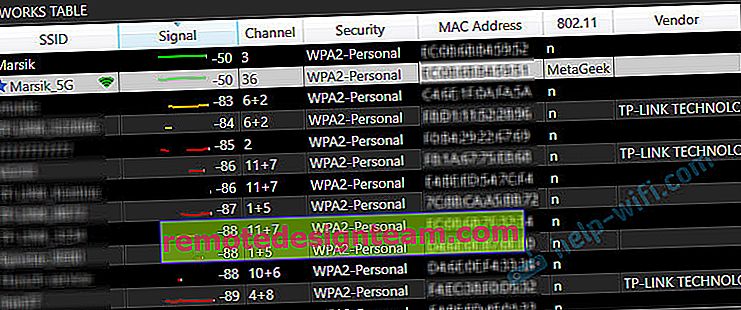 Baca lebih lanjut dalam artikel: Cara mencari saluran Wi-Fi percuma.
Baca lebih lanjut dalam artikel: Cara mencari saluran Wi-Fi percuma. - Pada masa ketika saya mengukur kelajuan, praktis tidak ada beban pada penghala. Peranti dipasang, tetapi tidak ada yang menggunakannya. Saya mengukur kelajuan beberapa kali dalam setiap jarak dan dengan kabel. Sudah tentu, hasil ujian berbeza setiap kali (muat di rangkaian penyedia, pelayan yang dipilih untuk ujian kelajuan, dll.). Tetapi mereka tidak banyak bezanya.
Sekiranya anda berminat dengan nuansa percubaan saya yang lain, atau saya terlepas sesuatu, tuliskan di komen.
Perbandingan kelajuan dalam julat 2.4 GHz dan 5 GHz
Sebelum memeriksa kelajuan melalui Wi-Fi, saya memutuskan untuk melakukan pengukuran dengan menyambung melalui kabel rangkaian. Inilah hasilnya:
- Laju secara langsung, semasa menyambungkan kabel rangkaian dari penyedia terus ke komputer riba (tanpa penghala):
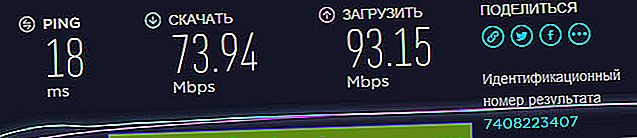 Saya menjangkakan dapat melihat sekitar 100 Mbps (ini adalah tarif untuk tarif). Mungkin masalahnya ialah kad rangkaian komputer riba (komputer riba tidak terlalu baru). Atas sebab-sebab tertentu, saya segera berpendapat bahawa penyedia tidak memberikan kelajuan yang dinyatakan. Tetapi ternyata kemudian, melalui Wi-Fi dalam julat 5 GHz, kecepatannya di bawah 100 Mbit / s.
Saya menjangkakan dapat melihat sekitar 100 Mbps (ini adalah tarif untuk tarif). Mungkin masalahnya ialah kad rangkaian komputer riba (komputer riba tidak terlalu baru). Atas sebab-sebab tertentu, saya segera berpendapat bahawa penyedia tidak memberikan kelajuan yang dinyatakan. Tetapi ternyata kemudian, melalui Wi-Fi dalam julat 5 GHz, kecepatannya di bawah 100 Mbit / s. - Dengan kabel, tetapi dari penghala, kelajuannya hampir sama:
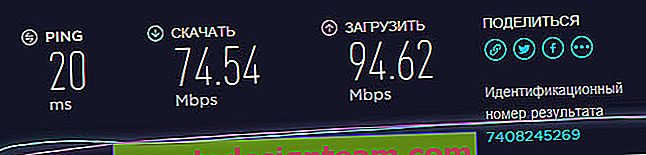 Saya rasa masalahnya masih ada dalam kad rangkaian komputer riba. Mungkin pada pemandu. Sayang sekali tidak ada lagi komputer di tangan. Tetapi kelajuan kabel tidak begitu menarik bagi kami. Ini berlaku, untuk gambaran keseluruhan mengenai apa yang berlaku.
Saya rasa masalahnya masih ada dalam kad rangkaian komputer riba. Mungkin pada pemandu. Sayang sekali tidak ada lagi komputer di tangan. Tetapi kelajuan kabel tidak begitu menarik bagi kami. Ini berlaku, untuk gambaran keseluruhan mengenai apa yang berlaku.
Oleh kerana ketika tahap isyarat menurun, kelajuan Internet juga turun, saya mengambil ukuran di dua tempat. Lebih dekat dengan penghala dan seterusnya. Dalam artikel itu, saya juga akan menunjukkan kelajuan Wi-Fi sebenar dalam dua versi:
- Pada jarak kira-kira 6 meter dari penghala. Tiada garis pandangan. Dalam perjalanan terdapat satu dinding dengan almari pakaian (almari pakaian).
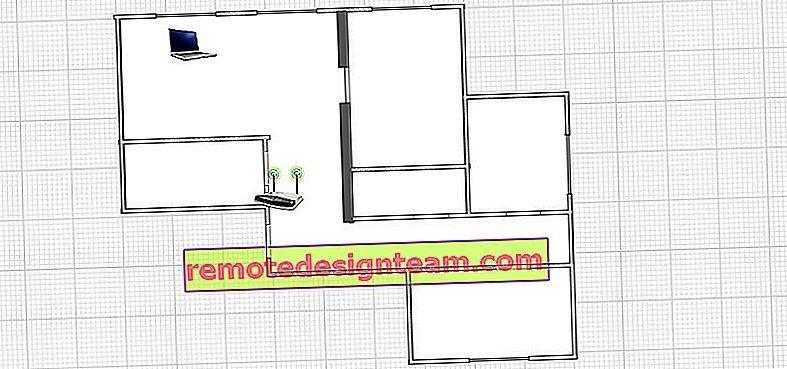
- Kemudian saya bergerak lebih jauh dari penghala. Isyarat melewati 2-3 dinding (salah satunya adalah pembawa). Tahap isyarat pada komputer riba tidak lagi maksimum. Terutama dalam julat 5 GHz.
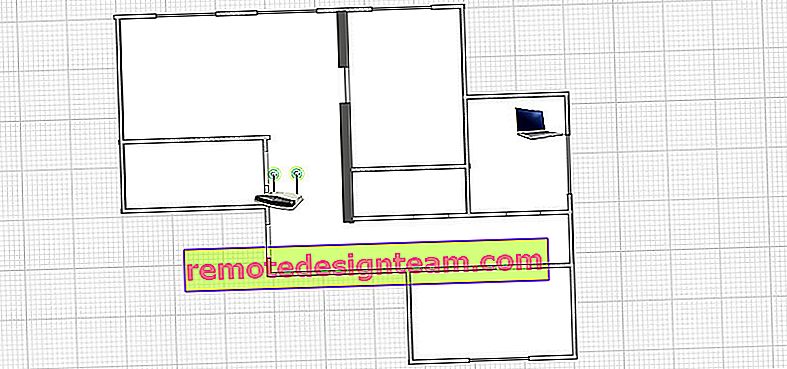
Dalam artikel nombor 1, akan ada pengukuran ketika komputer riba terletak lebih dekat dengan penghala, dan angka 2 - lebih jauh.
Kelajuan Wi-Fi Sebenar: 2.4GHz (802.11n)
1 Pertama, saya menyambung ke rangkaian Wi-Fi di jalur 2,4 GHz. Isyaratnya bagus (semua bahagian pada komputer riba). Berikut adalah kelajuan dalam julat 2,4 GHz berhampiran penghala:
Walaupun untuk jalur 2,4 GHz, ini adalah kelajuan rendah. Lebih-lebih lagi, penghala saya tidak mengikut anggaran. Kebetulan kelajuan naik 50 Mbit / s. Tetapi jarang sekali. Saya rasa 15 rangkaian Wi-Fi yang berdekatan dalam jangkauan yang sama menjalankan tugas mereka (mewujudkan gangguan).
2 Kami menjauh dari penghala dan memeriksa kelajuannya. Dalam jalur 2,4 GHz yang sama. Seperti yang anda lihat, kelajuannya turun sedikit. Ping telah berkembang. Tahap isyarat juga turun sedikit. Tangkapan skrin menunjukkan isyarat maksimum, tetapi kadang-kadang satu bahagian hilang. Perhatikan tahap rangkaian di jalur 5 GHz (Marsik_5G) dalam tangkapan skrin di bawah. Hampir tidak ada isyarat.
Bersama dengan tahap isyarat Wi-Fi, kelajuan sambungan juga menurun.
Kelajuan rangkaian Wi-Fi dalam julat 2,4 GHz tidak begitu baik bagi saya. Pada dasarnya, kelajuan normal dalam julat ini adalah dari 40 Mbps hingga 70 Mbps. Mungkin kurang atau lebih (sangat jarang berlaku). Semuanya bergantung pada perkakasan (penghala dan klien), tetapan, gangguan, dll.
Kelajuan Wi-Fi Sebenar: 5GHz (802.11ac)
1 Kami meneruskan eksperimen. Saya menyambungkan komputer riba saya ke Wi-Fi dalam julat 5 GHz dan memeriksa kelajuan sambungan. Izinkan saya mengingatkan anda bahawa pada mulanya saya memeriksa tidak jauh dari penghala (susun atur peranti pertama yang saya tunjukkan di atas).
Ternyata lebih dari sekadar kabel. Kelajuan muat turun dan muat naik hampir selalu berada dalam lingkungan 80-90 Mbps. Kadang-kadang kepantasan turun. Tetapi walaupun demikian, kelajuan dalam julat 5 GHz jauh lebih tinggi berbanding dengan 2.4 GHz.
2 Bergerak dengan komputer riba lebih jauh dari penghala (nombor skema 2) dan mula menguji kelajuannya. Walaupun tahap isyarat dalam julat 5 GHz turun sangat banyak (selalunya satu bahagian rangkaian tetap ada, berbanding dengan rangkaian 2,4 GHz), kelajuannya masih jauh lebih tinggi.
50 Mbps pada jarak ini, dengan halangan dan tahap isyarat seperti itu, adalah hasil yang baik.
kesimpulan
Saya sekali lagi yakin bahawa:
- Kelajuan internet ketika disambungkan melalui Wi-Fi dalam julat 5 GHz jauh lebih tinggi.
- Julat rangkaian tanpa wayar pada 5 GHz jauh lebih pendek.
Saya rasa ini akan menjadi hasil dengan peralatan apa pun. Oleh itu, jika anda memilih penghala, maka saya cadangkan untuk melihat model dengan sokongan dua jalur. Walaupun anda tidak merancang untuk menggunakan 5 GHz sekarang dan beralih ke standard 802.11ac.
Terutama jika anda mempunyai kelajuan lebih tinggi dari 100 Mbps dan banyak rangkaian Wi-Fi berdekatan. Dalam kes ini, hanya penghala dua jalur yang dapat memanfaatkan sepenuhnya potensi sambungan dan kelajuan ini (yang mana anda membayar ISP anda). Pastikan anda menggunakan router dengan port gigabit (kelajuan WAN dan LAN - 1 Gbps). Dan itu, terdapat banyak router dual-band murah yang portnya terhad pada kelajuan 100 Mbps.
Saya telah memberitahu anda mengapa penghala mengurangkan kelajuan melalui Wi-Fi. Anda sentiasa boleh meningkatkan kelajuan sambungan Wi-Fi menggunakan tetapan rangkaian tanpa wayar (sangat penting untuk jalur 2,4 GHz). Anda mungkin juga tertarik dengan artikel: penghala yang tidak memotong kelajuan melalui Wi-Fi dan memberikan 100 Mbps atau lebih. Di sana saya bercakap mengenai semua prasasti N150, N300, N450, dan lain-lain, pada kotak dengan penghala. Dan mengapa kelajuan sebenarnya sangat berbeza dari yang dijanjikan oleh pengeluar penghala.
Kelajuan sambungan tanpa wayar bergantung pada sebilangan besar faktor yang berbeza. Sekiranya, misalnya, anda menggunakan penghala dan komputer riba saya dan memasangnya di rumah lain, maka kelajuannya mungkin berbeza sama sekali. Banyak juga bergantung pada penghala dan peranti yang kita sambungkan dengannya. Juga, jangan lupa bahawa penyedia tidak selalu memberikan kelajuan yang dinyatakan.
Dalam artikel ini, saya ingin menunjukkan secara kasar apa perbezaan antara penghala dua jalur dan penghala biasa. Berapakah kelajuan internet sebenar di kedua-dua kumpulan itu. Mungkin artikel ini akan membantu anda menentukan pilihan penghala. Beli penghala dengan sokongan 5 GHz 802.11ac, atau tidak.
Tulis dalam komen apa pendapat anda mengenai perkara ini. Anda dapat mengukur kelajuan melalui penghala anda dan membagikan hasilnya (tangkapan skrin) dalam komen. Saya fikir ia akan menarik dan berguna. Tulis saja model penghala, peranti yang diperiksa kecepatannya, dan berapa kecepatan sesuai dengan tarif penyedia. Semoga berjaya!
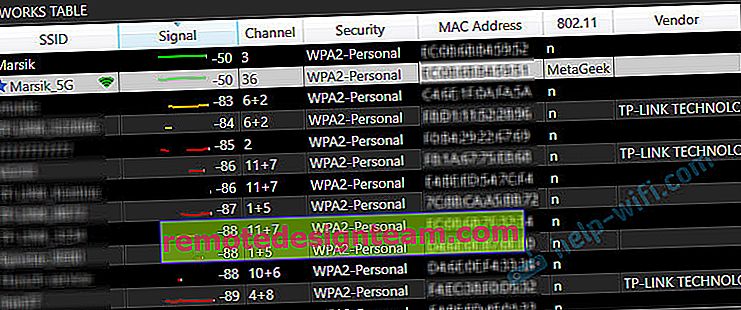 Baca lebih lanjut dalam artikel: Cara mencari saluran Wi-Fi percuma.
Baca lebih lanjut dalam artikel: Cara mencari saluran Wi-Fi percuma.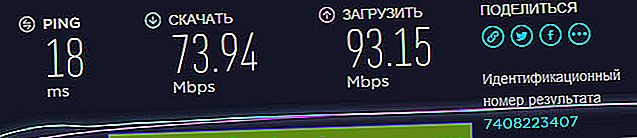 Saya menjangkakan dapat melihat sekitar 100 Mbps (ini adalah tarif untuk tarif). Mungkin masalahnya ialah kad rangkaian komputer riba (komputer riba tidak terlalu baru). Atas sebab-sebab tertentu, saya segera berpendapat bahawa penyedia tidak memberikan kelajuan yang dinyatakan. Tetapi ternyata kemudian, melalui Wi-Fi dalam julat 5 GHz, kecepatannya di bawah 100 Mbit / s.
Saya menjangkakan dapat melihat sekitar 100 Mbps (ini adalah tarif untuk tarif). Mungkin masalahnya ialah kad rangkaian komputer riba (komputer riba tidak terlalu baru). Atas sebab-sebab tertentu, saya segera berpendapat bahawa penyedia tidak memberikan kelajuan yang dinyatakan. Tetapi ternyata kemudian, melalui Wi-Fi dalam julat 5 GHz, kecepatannya di bawah 100 Mbit / s.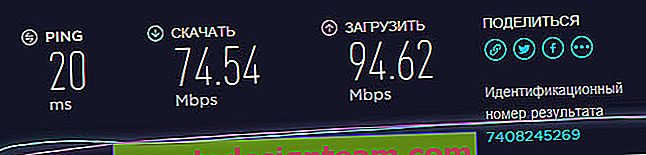 Saya rasa masalahnya masih ada dalam kad rangkaian komputer riba. Mungkin pada pemandu. Sayang sekali tidak ada lagi komputer di tangan. Tetapi kelajuan kabel tidak begitu menarik bagi kami. Ini berlaku, untuk gambaran keseluruhan mengenai apa yang berlaku.
Saya rasa masalahnya masih ada dalam kad rangkaian komputer riba. Mungkin pada pemandu. Sayang sekali tidak ada lagi komputer di tangan. Tetapi kelajuan kabel tidak begitu menarik bagi kami. Ini berlaku, untuk gambaran keseluruhan mengenai apa yang berlaku.